Cuando se descarga y se desconecta un mapa que contiene un servicio de entidades editable que utiliza datos registrados para el versionado tradicional, se crea una nueva versión de la geodatabase a partir de la versión utilizada por los datos publicados. Cuando un cliente sincroniza las ediciones con el servicio de entidades, las ediciones se aplican a la nueva versión. Como resultado, se tienen que realizar procesos adicionales de conciliación y publicación para transferir las ediciones a la versión publicada y compartirlas con otros usuarios.
Si el mapa contiene un servicio de entidades de solo lectura (en este servicio solo están habilitadas las funciones de consulta y sincronización) y este contiene datos versionados, no se crea ninguna versión cuando se descarga el mapa. De forma similar, no se crea ninguna versión cuando se copian datos durante flujos de trabajo de colaboración distribuida. Cuando los clientes se sincronizan con el servicio de entidades en estos casos, tienen acceso a cualquier edición realizada en los datos de origen.
Las dos opciones siguientes se proporcionan para permitir que el propietario del servicio de entidades o el administrador de ArcGIS Server elija cómo se deben crear las versiones de un servicio de entidades editable concreto. El publicador define estas opciones cuando se publica el servicio de entidades.
Nota:
Estas opciones no se aplican a los datos registrados como versionados en rama.
Crear una versión para cada mapa sin conexión
Ésta es la opción predeterminada. Con esta opción, se genera una versión a partir de la versión publicada cada vez que se desconecta un mapa que contiene un servicio de entidades editable. El nombre de la versión incluye lo siguiente:
- El nombre del usuario que descarga el mapa
- El nombre del servicio de entidades
- Un identificador (Id.) exclusivo
Estos tres componentes garantizan que el nombre de la versión sea exclusivo. Por ejemplo, si el usuario Bob descarga un mapa que contiene el servicio de entidades NetFS, el nombre de la versión creada podría ser Bob_NetFS_1404578882000. Si el mismo usuario descarga el mapa varias veces (por ejemplo, desde más de un dispositivo), se utilizarán distintas versiones cuando el usuario sincronice desde cada dispositivo. De este modo, un dispositivo no tendrá acceso a las ediciones del otro dispositivo. Sin embargo, los mapas que se acaban de descargar estarán al día con la versión publicada. Si se han descargado muchos mapas, habrá muchas versiones de mapas. Cuando los mapas descargados se vayan eliminando de la aplicación utilizada para hacer ediciones sin conexión, sus versiones se podrán conciliar, publicar y eliminar.
Nota:
Si su servicio de entidades se publicó en un sitio de ArcGIS Server no federado con el portal o si no dispone de cuentas de usuario individuales en ArcGIS Server, el nombre de la versión de mapa será Esri_Anonymous_<nombre del servicio de entidades>_<ID>.
Crear una versión para cada usuario
Con esta opción, se genera una versión para cada usuario que descarga un mapa que contiene un servicio de entidades editable. Si, por ejemplo, 10 usuarios descargan el mismo mapa, se generan 10 versiones. Cada versión es específica de un usuario individual y el nombre de la versión se compone del nombre de usuario y del nombre del servicio (por ejemplo, Joe_InspectionFS). Si un usuario descarga el mapa varias veces (por ejemplo, desde más de un dispositivo), se utilizará la misma versión cuando el usuario sincronice desde cada dispositivo. De este modo, un dispositivo tendrá acceso a los cambios de los otros dispositivos. Sin embargo, los mapas que se descargan por primera vez solo estarán tan actualizados como la última vez que se concilió la versión del usuario. Una versión de usuario permanecerá durante tanto tiempo como el usuario tenga descargado un mapa.
Nota:
Si utiliza esta opción, debe federar el sitio de ArcGIS Server con un portal o bien configurar cuentas de usuario en ArcGIS Server. Si no lo hace, el nombre de la versión de mapa creada será Esri_Anonymous_<nombre del servicio de entidades> y cada usuario que se conecte al portal utilizará la misma versión.
Ejemplos
Las siguientes secciones le guían por varios ejemplos de flujos de trabajo que utilizan las opciones de versión descritas en las dos secciones anteriores:
- Flujo de trabajo 1: Descargar mapas para el mantenimiento de datos
- Flujo de trabajo 2: Descargar mapas para un proyecto de corta duración
- Flujo de trabajo 3: Descargar mapas para un proyecto en curso
A continuación se comparan los componentes de cada flujo de trabajo:
Flujo de trabajo 1 | Flujo de trabajo 2 | Flujo de trabajo 3 | |
Versión a partir de la cual se publica el servicio de entidades | |||
Se crea una versión sin conexión para cada una | Mapa descargado | Usuario | Usuario |
Número de versiones creadas | Mucho | Algunas | Algunas |
Latencia entre las ediciones sin conexión y las actualizaciones a la versión predeterminada | Bajo | Alta (1 semana) | Alta (diaria) |
Mapas que participan en la garantía de calidad | Un mapa | Todos los mapas | Todos los mapas |
Frecuencia con que se eliminan las versiones sin conexión | Diariamente | Al finalizar el proyecto | Nunca |
Flujo de trabajo 1: Descargar mapas para el mantenimiento de datos
En este flujo de trabajo participa un miembro de la organización que utiliza Collector for ArcGIS en el campo para confirmar las ediciones obtenidas de los mapas marcados. En este caso, los datos están versionados y el trabajador necesita que el mapa que descargue tenga los datos más recientes de la versión predeterminada de la geodatabase. Una vez de vuelta en la oficina, el trabajador sincronizará las ediciones realizadas en el campo, eliminará el mapa y conciliará y publicará la versión del mapa con la versión de la geodatabase predeterminada. El proceso puede repetirse varias veces al día. Cuando finalice cada proceso, el empleado eliminará la versión del mapa sin conexión.
Para ello, hay un mapa web en la cuenta de organización de la empresa que está a disposición de los miembros del grupo de empleados de la oficina. Un trabajador que sea miembro de este grupo podrá acceder al mapa web con Collector for ArcGIS ejecutado en uno de los dispositivos disponibles en la oficina. Antes de salir de la oficina, el trabajador descargará el mapa con Collector. Después se dirigirá al campo e inspeccionará las actualizaciones solicitadas. Las correcciones se hacen en el campo con Collector. Cuando vuelva a la oficina, las correcciones del empleado se sincronizarán con el servicio de entidades y después se conciliarán y publicarán con la versión predeterminada.
Las siguientes secciones describen este flujo de trabajo:
Publicar servicio de entidades
Para crear el mapa web, primero debe publicarse un servicio de entidades.
El publicador inicia ArcMap y agrega datos al mapa desde la versión predeterminada. En este ejemplo, los datos incluyen algunos sensores nuevos de una clase de entidad de la geodatabase corporativa. La clase de entidad se ha registrado como versionada.
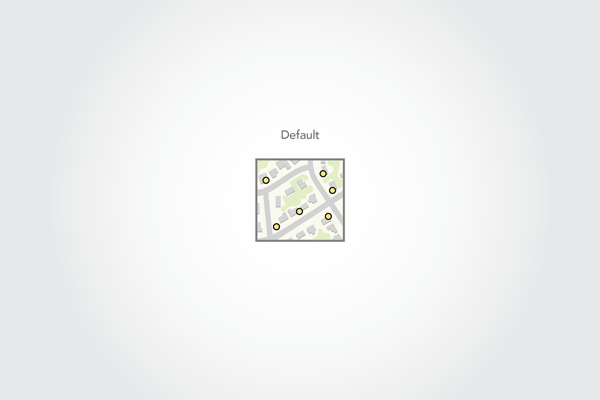
El publicador publica un servicio de entidades denominado NetFS desde ArcMap.
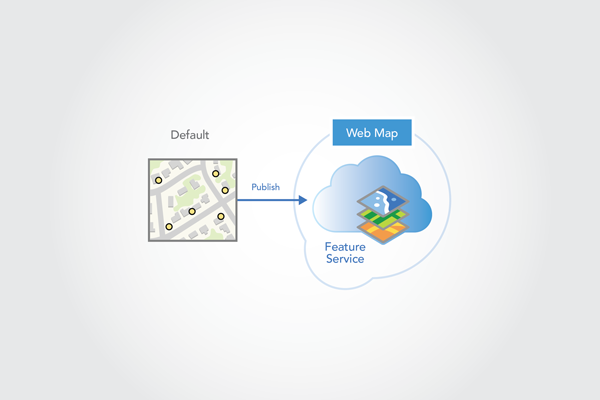
Durante la publicación, marca la prestación Sinc en el Editor del servicio, dado que el servicio está previsto para su uso en un mapa sin conexión. El publicador también marca las prestaciones Consultar, Actualizar, Crear y Eliminar, porque los datos se van a editar. El publicador asimismo hace clic en Opciones avanzadas para mostrar las Opciones avanzadas del servicio de entidades.
La opción Crear una versión para cada una se habilita en el cuadro de diálogo Opciones avanzadas. Para este ejemplo, el publicador marca el Mapa descargado. Con este conjunto de opciones, se crea una versión de nombre exclusivo para el mapa sin conexión cuando un trabajador de campo desconecta un mapa. Esta es la versión que se utilizará cuando el empleado se sincronice.
El publicador también comparte el servicio con el grupo de empleados de la oficina para que otras personas de la organización puedan acceder a los datos.
Crear un mapa web
El paso siguiente a crear un servicio de entidades es crear un mapa web. Para ello, el publicador inicia sesión en la organización (Portal for ArcGIS o ArcGIS Online), crea un mapa web, agrega la capa de entidad al mapa y comparte el mapa con el grupo de trabajadores de la oficina. La propiedad del modo sin conexión del mapa web está configurada como habilitada y de esa manera está disponible para el uso sin conexión en Collector for ArcGIS. Los miembros del grupo de empleados de la oficina ya pueden descargar el mapa.
Descargar el mapa web
Con el mapa web a su disposición, los empleados pueden descargar el mapa en Collector for ArcGIS e inspeccionar las actualizaciones solicitadas en el campo. Para ello, un empleado llamado Bob abre Collector e inicia sesión en la organización. Aparece el mapa web que se acaba de compartir.
Dado que el mapa web tiene habilitado el modo sin conexión, aparece en Collector con un botón para la descarga. Bob hace clic en el botón de descarga para iniciar el proceso de descarga.
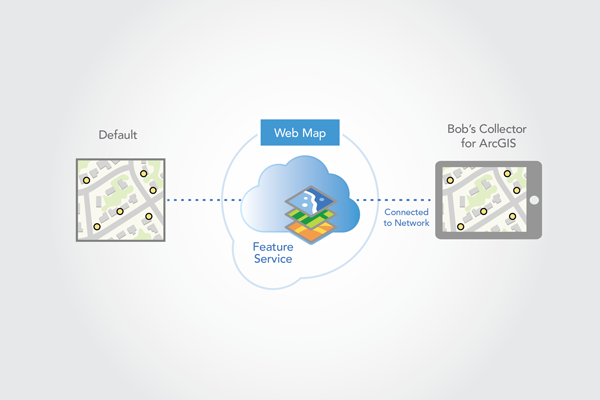
A continuación, Bob elige la extensión y la resolución del mapa base para el mapa descargado.
Cuando se inicia el proceso de descarga, se crea una versión denominada Bob_NetFS_1404578882000 a partir de la versión publicada (predeterminada) en la geodatabase backend. Dado que el servicio se configuró para crear una versión para cada mapa descargado, se generará un nombre de versión exclusivo. El nombre se compone del inicio de sesión del trabajador de campo (Bob), el nombre del servicio de entidades (NetFS) y un Id. único. Esta es la versión que se utilizará cuando se sincronice el mapa descargado.
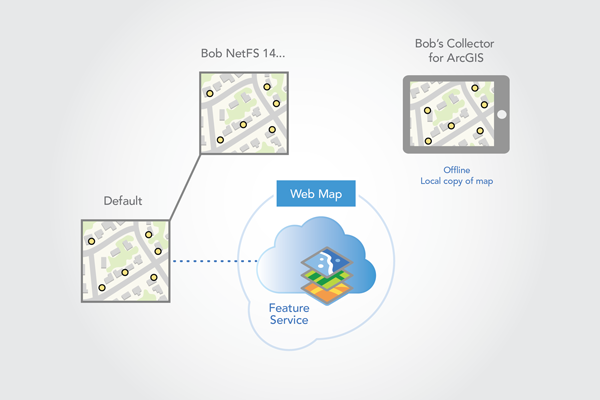
A continuación, los datos se descargan en el dispositivo. Una vez descargados, Collector cambia el mapa para que utilice los datos locales como referencia. En este punto, el mapa se puede editar sin tener que estar conectado a la red. Aparece un botón de sincronización en el mapa en Collector para indicar que está utilizando los datos locales como referencia.
Sincronizar ediciones
Mientras está en el campo, Bob observa que uno de los sensores está colocado incorrectamente en el lado erróneo de la calle. Aplica esta corrección con Collector en el campo.
Durante el día, Bob puede visitar otras ubicaciones y hacer otras correcciones. Si hay conectividad disponible, es posible que Bob también decida sincronizar las ediciones desde el campo. Cuando Bob regresa a la oficina, se conecta a la red interna en su dispositivo y hace una sincronización final. De esa manera, se garantiza que todas las correcciones realizadas en el campo se aplican a la versión Bob_NetFS_1404578882000.
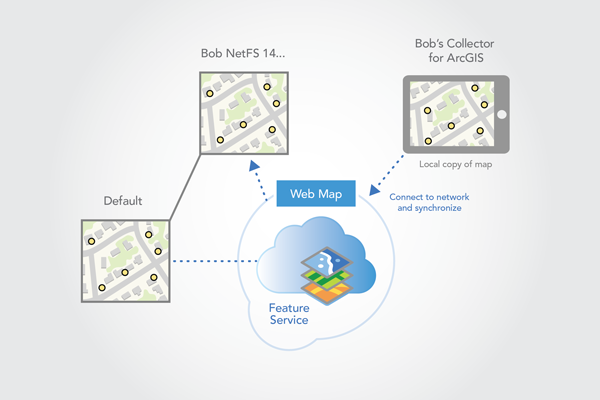
Ahora que ha regresado a la oficina y sus ediciones están sincronizadas, Bob elimina el mapa local de Collector y devuelve el dispositivo. El proceso de eliminar el mapa local marca la versión Bob_NetFS_1404578882000 para indicar que ya no está asociada a un mapa sin conexión. Ahora Bob se conecta a la versión Bob_NetFS_1404578882000 en ArcMap y la concilia y publica con la versión predeterminada. Bob utiliza la detección de conflictos basada en los atributos y soluciona cualquier posible conflicto de forma manual.
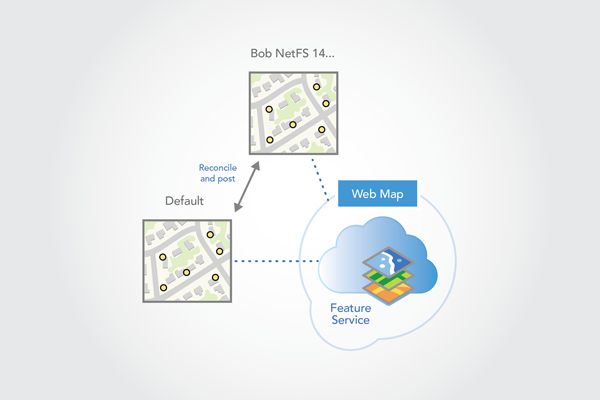
Después de guardar las ediciones, Bob vuelve a la versión predeterminada y debe eliminar la versión Bob_NetFS_1404578882000.
Conforme Bob revisa en la oficina las ediciones marcadas, es posible que tenga que volver a desplazarse al campo. Cada viaje al campo exige un nuevo mapa descargable y una nueva versión de Bob_NetFS_<ID>. Cada versión nueva incluirá las últimas ediciones de la versión predeterminada. Estas versiones permanecerán en la geodatabase hasta que se elimine su asociación a un mapa, y se concilien y publiquen.
Además de Bob, otros trabajadores de la oficina podrán realizar tareas similares al mismo tiempo que Bob.
Una vez que los cambios de Bob se hayan conciliado y publicado en la versión predeterminada, Bob tendrá que eliminar sus versiones Bob_NetFS_<Id.>
Flujo de trabajo 2: Descargar mapas para un proyecto de corta duración
En este ejemplo, los trabajadores de campo desconectan los datos versionados para hacer ediciones. Sincronizan sus ediciones por la mañana y al finalizar el día. Se ejecuta un proceso nocturno de conciliación y publicación para mantener actualizadas las versiones de los trabajadores con las ediciones hechas por otros trabajadores de campo. Cuando cada trabajador de campo sincronice a la mañana siguiente, cada uno verá las ediciones hechas por los demás trabajadores de campo. Cuando haya finalizado el proyecto, todas las ediciones desde el campo se habrán sincronizado y aplicado a la versión del proyecto. A continuación, la versión del proyecto se revisará, conciliará y publicará con la versión de la geodatabase predeterminada. Una vez finalizado el proyecto, un empleado eliminará las versiones del servicio de entidades y del trabajador de campo. En este flujo de trabajo, la latencia de los datos de los trabajadores de campo no es superior a una semana.
A continuación se describen los pasos necesarios para completar este flujo de trabajo:
- Publicar un servicio de entidades
- Cree un mapa web
- Descargar el mapa web
- Sincronizar ediciones
- Ejecutar un procesamiento de geodatabase nocturno
- Eliminar los mapas sin conexión y realizar un proceso final de conciliación y publicación
Publicar servicio de entidades
En este ejemplo, un jefe de proyecto debe enviar trabajadores al campo para inspeccionar los sensores. Las inspecciones de sensores se llevan a cabo periódicamente durante el año. Durante las inspecciones, los trabajadores de campo comprueban y registran aspectos como los daños y la accesibilidad de los sensores. Esta información se utiliza para planificar reparaciones y para comprender qué sensores son de fácil acceso. El proyecto está programado para desarrollarse durante un periodo de una semana. Para la captura de datos, cada trabajador de campo dispondrá de un smartphone dotado de Collector for ArcGIS.
Para este proyecto, el jefe de proyecto tiene previsto crear y compartir un mapa web para las inspecciones de sensores en la cuenta de organización de la empresa. El mapa web utilizará como referencia un servicio de entidades ejecutado en la aplicación ArcGIS Server en las instalaciones de la empresa.
Para crear el servicio de entidades, el administrador del proyecto inicia ArcMap y agrega la clase de entidad del sensor de la versión predeterminada de la geodatabase corporativa de origen. La clase de entidad se ha registrado como versionada. Los sensores que se marcan para la inspección son de color amarillo.
Para organizar el trabajo, el jefe de proyecto crea una versión denominada Inspección y cambia el mapa para que utilice esta versión como referencia.
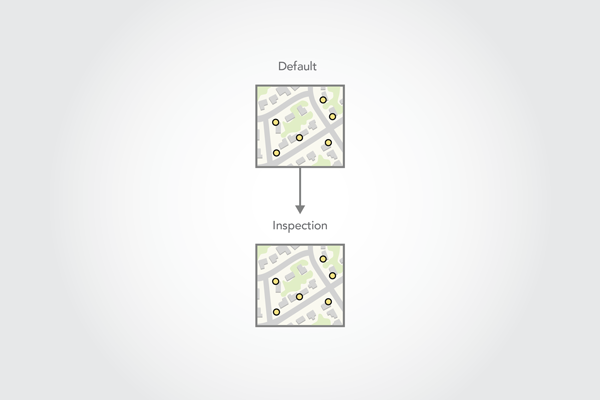
A continuación, el jefe de proyecto publicará un servicio de entidades denominado InspectionFS desde ArcMap.
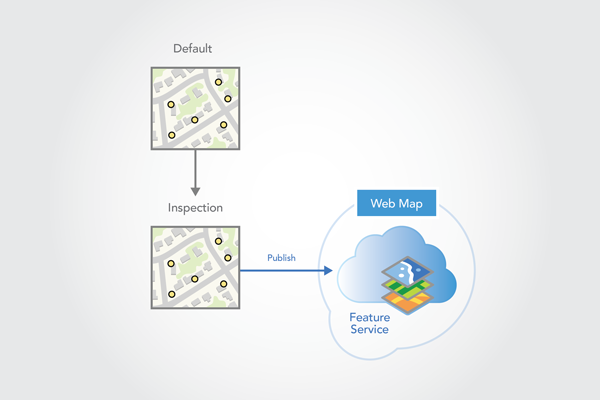
El jefe de proyecto marca la prestación Sinc en el Editor del servicio dado que el servicio se utilizará en un mapa sin conexión. El jefe de proyecto asimismo hace clic en Opciones avanzadas para mostrar las Opciones avanzadas del servicio de entidades.
En las Opciones avanzadas del servicio de entidades, el jefe de proyecto elige la opción Crear una versión para cada usuario. Con esta opción, la primera vez que un trabajador de campo descarga un mapa, ArcGIS crea una versión para ese trabajador. Esta es la versión que se utilizará cuando el empleado sincronice las ediciones.
Crear un mapa web
Una vez que se haya publicado el servicio de entidades, el jefe de proyecto crea un mapa web en Portal for ArcGIS y lo comparte con un grupo del cual son miembros todos los trabajadores de campo.
El jefe de proyecto realiza estos pasos:
- Inicie sesión en la organización.
- Cree un mapa web.
- Agregue el servicio de entidades desde ArcGIS Server que acaba de publicar.
- Guarde el mapa web.
- Comparta el mapa web y el servicio de entidades con el grupo que incluya a los trabajadores de campo.
- Habilite la propiedad del modo sin conexión en el mapa web para que esté disponible para su uso sin conexión en Collector for ArcGIS.
Descargar el mapa web
Para acceder al mapa web, cada trabajador de campo deberá iniciar sesión en su cuenta de Collector for ArcGIS.
Con el mapa web disponible, cada trabajador de campo inicia Collector e inicia sesión en la organización. Aparece el mapa web que se acaba de compartir.
Dado que el mapa web tiene habilitado el modo sin conexión, aparece en Collector con un botón para la descarga (la nube con una flecha). Uno de los trabajadores de campo (Joe) hace clic en el botón de descarga para iniciar el proceso de descarga.
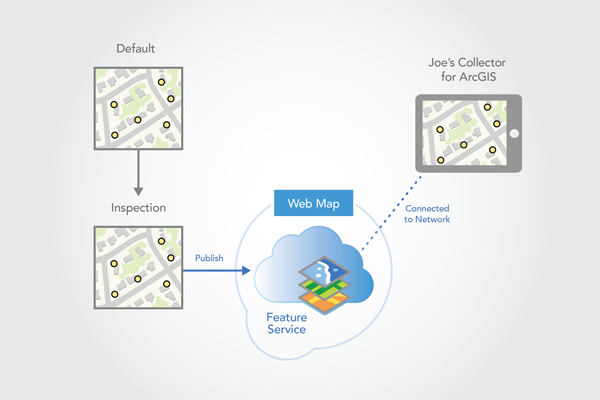
Joe elige la extensión y la resolución del mapa base para su mapa.
Cuando se inicia el proceso de descarga, se crea una versión denominada Joe_InspectionFS a partir de la versión publicada en la geodatabase de origen. Dado que el servicio de entidades se configuró para crear una versión para cada usuario, el nombre de versión se basa en el inicio de sesión del trabajador de campo y el nombre del servicio desde el cual se creó (InspectionFS). Esta es la versión que se utilizará cuando se sincronice el mapa descargado.
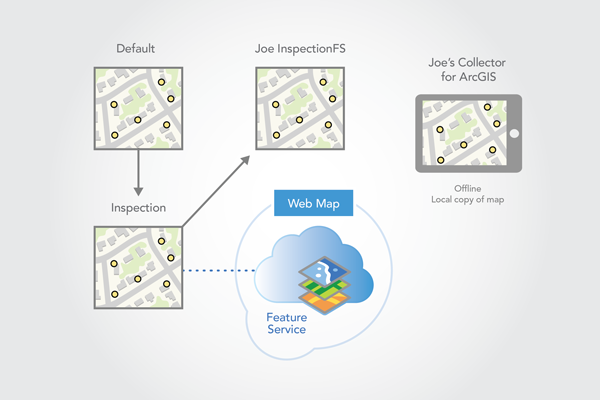
Nota:
Cuando Joe descargue un mapa del servicio InspectionFS, usará como referencia la versión Joe_InspectionFS. Por ejemplo, en algún punto es posible que deba eliminar y volver a crear el mapa local con una extensión mayor. Cuando vuelva a descargar el mapa, Joe verá todas las ediciones que previamente había sincronizado desde la versión Joe_InspectionFS.
Una vez descargados el mapa y los datos, Collector cambia el mapa para que utilice los datos locales como referencia. En este punto, Joe puede editar el mapa sin tener que estar conectado a la red. Aparece un botón Sinc en el mapa en Collector para indicar que está utilizando los datos locales como referencia.
Otra trabajadora de campo (Mary) sigue los mismos pasos que Joe. Eso genera una versión Mary_InspectionFS en la geodatabase de origen.
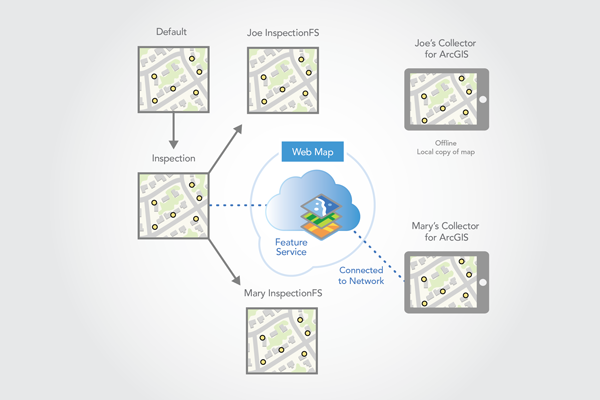
Sincronizar ediciones
Mientras Joe se encuentra en el campo, se le asigna trabajo en el lado oriental del mapa. Cuando Joe finalice la inspección de un sensor, marcará el estado de la entidad del sensor como corresponda. Si el sensor supera la inspección, aparece de color verde. Si está dañado y necesita reparación, aparece de color rojo.
Cuando tenga conectividad de red, Joe hará clic en el botón Sinc de Collector. Eso aplicará las ediciones a la versión Joe_InspectionFS de la geodatabase de origen.
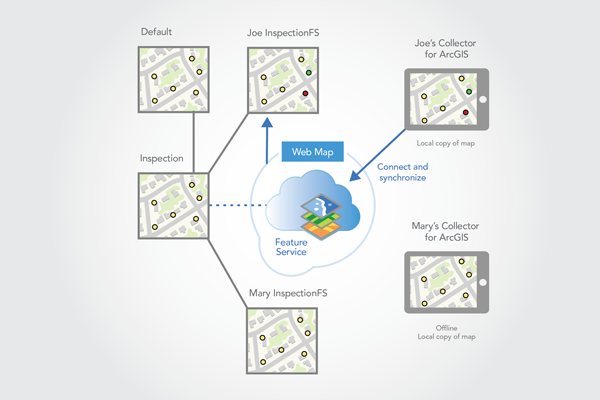
Al finalizar el día, Mary también sincroniza sus inspecciones de sensores desde el lado occidental del mapa.
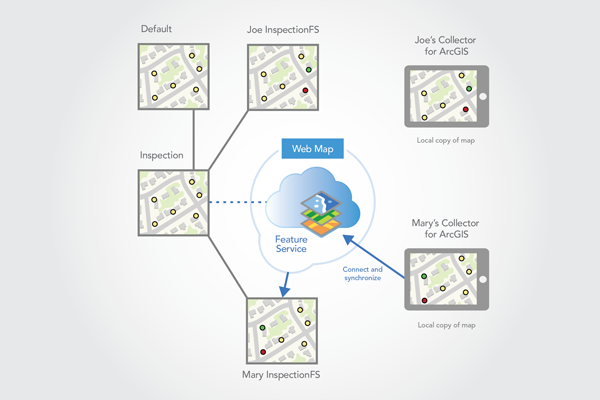
Ejecutar un procesamiento de geodatabase nocturno
Por la noche, se ejecuta un proceso automático de conciliación y publicación en las ediciones de los trabajadores de campo. El proceso primero concilia y publica cada versión de campo con la versión Inspección. El proceso aplica una política de conflictos en la que se conserva la última edición y la detección de conflictos se basa en atributos.
Cuando se hayan aplicado todas las ediciones desde el campo en la versión Inspección, se ejecutan los scripts de validación en los datos. Estos scripts buscan y corrigen ediciones que contengan valores no válidos o sean entidades fuera de límites. Por ejemplo, el campo de estado debe tener un valor de estado válido. Si el valor no es válido, se establece de nuevo como necesita inspección, que se simboliza con puntos de color amarillo. Una vez finalizada la validación, el proceso concilia las versiones de los trabajadores de campo con la versión Inspección para asegurarse de que cada una contiene los cambios más recientes.
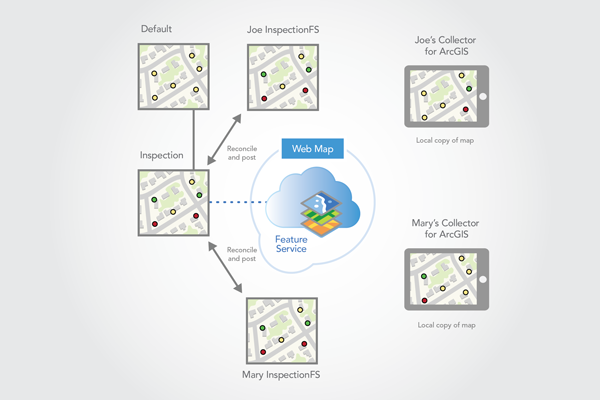
Cuando Joe y Mary sincronicen a la mañana siguiente, verán las ediciones hechas por el otro.
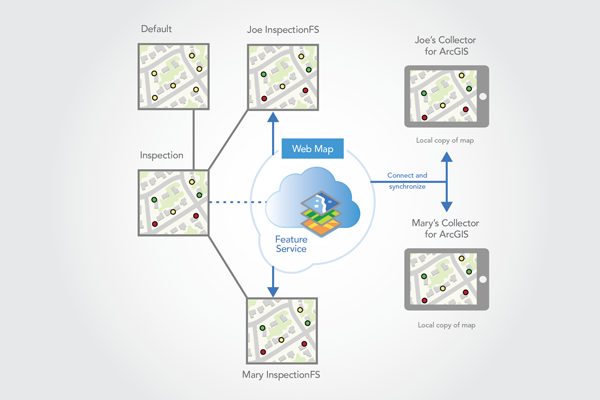
Nota:
El proceso nocturno también se podría haber conciliado con la versión predeterminada para incluir las ediciones realizadas en esta versión desde el comienzo del proyecto. En su lugar, el jefe de proyecto ha preferido conciliar solo con la versión predeterminada al final del proyecto. Esto permite detectar los conflictos y revisar manualmente antes de publicar en la versión predeterminada. Si este proceso se lleva a cabo antes de finalizar el proyecto, los trabajadores podrán realizar ediciones adicionales en las entidades que no aparezcan como conflictos en el proceso de conciliación final.
Tenga en cuenta asimismo que, en este ejemplo, el proceso automatizado de conciliación y publicación de las ediciones de los trabajadores de campo se ejecuta por la noche. Eso significa que un trabajador de campo no verá las ediciones más recientes de otros hasta finalizar el día. Para reducir esta latencia, el proceso se puede ejecutar con más frecuencia. Por ejemplo, si se ejecutase cada hora, un trabajador de campo podría sincronizar en la hora para obtener las últimas ediciones realizadas por los demás.
Eliminar los mapas descargados y realizar un proceso final de conciliación y publicación
El proceso descrito continúa durante el periodo de tiempo de una semana del proyecto. Una vez que se hayan inspeccionados todos los sensores, habrá finalizado el proyecto. Al final del proyecto se pide a los trabajadores de campo que sincronicen la última de sus ediciones y que eliminen el mapa local de Collector for ArcGIS. Una vez que se hayan eliminado los mapas locales de Collector, las versiones de los trabajadores de campo ya no estarán asociadas a un mapa descargado. A continuación, el administrador del proyecto se detiene y elimina el servicio de entidades.
El administrador del proyecto ejecuta los procesos finales de conciliación y publicación en todas las versiones de los trabajadores de campo y elimina cada una de estas versiones. El jefe de proyecto concilia y publica la versión Inspección con la versión predeterminada. El administrador del proyecto revisa y resuelve manualmente los conflictos durante este proceso. Una vez finalizado, la información de inspección de sensores más reciente estará a disposición de todos en la versión predeterminada. El último paso del administrador del proyecto consiste en eliminar la versión Inspección.
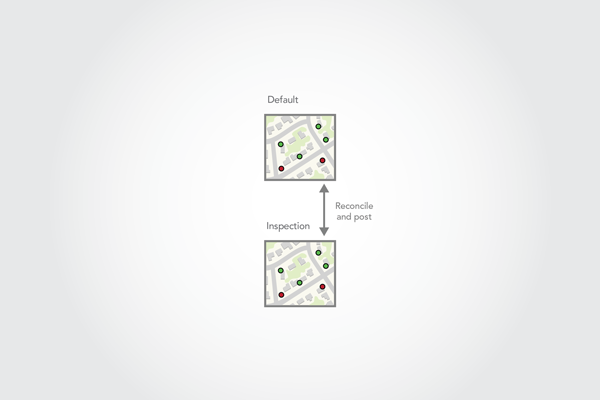
Flujo de trabajo 3: Descargar mapas para un proyecto en curso
El flujo de trabajo de este ejemplo es similar al flujo de trabajo anterior (Descargar mapas para un proyecto de corta duración) en cuanto a que los trabajadores de campo sincronizan las ediciones que hicieron sin conexión. Se conectan a la red y sincronizan por la mañana y al finalizar el día. Sin embargo, este flujo de trabajo es de un proyecto en curso y, por consiguiente, el servicio de entidades se publica a partir de una versión de garantía de calidad y no directamente desde la versión predeterminada. Eso significa que se requieren procesos de revisión, conciliación y publicación adicional.
A continuación se describen los pasos necesarios para completar este flujo de trabajo.
- Publicar un servicio de entidades
- Cree un mapa web
- Descargar el mapa web
- Sincronizar ediciones
- Ejecutar un procesamiento de geodatabase nocturno
Publicar servicio de entidades
Para este proyecto, el jefe de proyecto tiene previsto crear y compartir un mapa web para las inspecciones de sensores en la cuenta de organización de la empresa. El mapa web utilizará como referencia un servicio de entidades ejecutado en la aplicación ArcGIS Server en las instalaciones de la empresa.
Para crear el servicio de entidades, el administrador del proyecto inicia ArcMap y agrega la clase de entidad del sensor de la versión predeterminada de la geodatabase corporativa de origen. La clase de entidad se ha registrado como versionada. Los sensores que se marcan para la inspección son de color amarillo.
Para organizar el trabajo, el jefe de proyecto crea una versión denominada Inspección y cambia el mapa para que utilice esta versión como referencia.
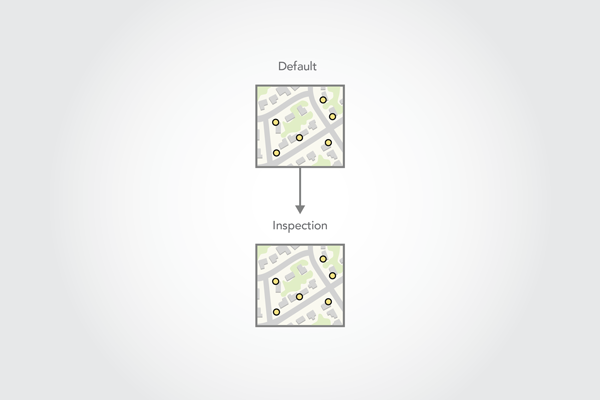
A continuación, el jefe de proyecto publicará un servicio de entidades denominado InspectionFS desde ArcMap.
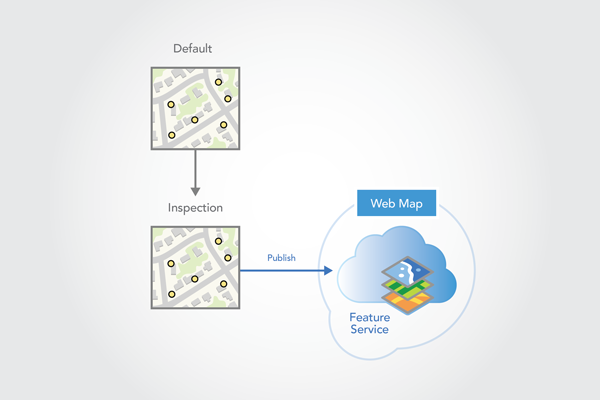
El jefe de proyecto marca la prestación Sinc en el Editor del servicio dado que el servicio está previsto para su uso en un mapa sin conexión. El jefe de proyecto asimismo hace clic en Opciones avanzadas para mostrar las Opciones avanzadas del servicio de entidades.
En las Opciones avanzadas del servicio de entidades, el jefe de proyecto elige la opción Crear una versión para cada usuario. Con esta opción, la primera vez que un trabajador de campo descarga un mapa, se crea un mapa para ese trabajador. Esta es la versión que se utilizará cuando el empleado sincronice las ediciones.
Crear un mapa web
Una vez que se haya publicado el servicio de entidades, el jefe de proyecto crea un mapa web en Portal for ArcGIS y lo comparte con un grupo del cual son miembros todos los trabajadores de campo.
El jefe de proyecto realiza estos pasos:
- Inicie sesión en la organización.
- Cree un mapa web.
- Agregue el servicio de entidades desde ArcGIS Server que acaba de publicar.
- Guarde el mapa web.
- Comparta el mapa web y el servicio de entidades con el grupo que incluya a los trabajadores de campo.
- Habilite la propiedad del modo sin conexión en el mapa web para que esté disponible para su uso sin conexión en Collector for ArcGIS.
Descargar el mapa web
Para acceder al mapa web, cada trabajador de campo deberá iniciar sesión en su cuenta de Collector for ArcGIS.
Con el mapa web disponible, cada trabajador de campo inicia Collector e inicia sesión en la organización. Aparece el mapa web que se acaba de compartir.
Dado que el mapa web tiene habilitado el modo sin conexión, aparece en Collector con un botón para la descarga (la nube con una flecha). Uno de los trabajadores de campo (Joe) hace clic en el botón de descarga para iniciar el proceso de descarga.
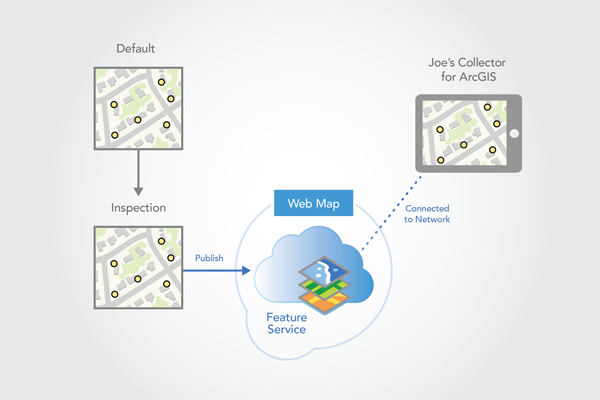
Joe elige la extensión y la resolución del mapa base para su mapa.
Cuando se inicia el proceso de descarga, ArcGIS crea una versión (Joe_InspectionFS) a partir de la versión publicada en la geodatabase de origen. Dado que el servicio de entidades se configuró para crear una versión para cada usuario, el nombre de versión se basa en el inicio de sesión del trabajador de campo y el nombre del servicio desde el cual se creó (InspectionFS). Esta es la versión que se utilizará cuando se sincronice el mapa.
Nota:
Cuando Joe descargue un mapa del servicio InspectionFS, usará como referencia la versión Joe_InspectionFS. Por ejemplo, en algún punto es posible que deba eliminar y volver a crear el mapa local con una extensión mayor. Cuando vuelva a descargar el mapa, Joe verá todas las ediciones que previamente había sincronizado desde la versión Joe_InspectionFS.
Una vez descargados los datos y el mapa, Collector cambia el mapa para que utilice los datos locales como referencia. En este punto, Joe puede editar el mapa sin tener que estar conectado a la red. Aparece un botón Sinc en el mapa en Collector para indicar que está utilizando los datos locales como referencia.
Otra trabajadora de campo (Mary) sigue los mismos pasos que Joe. Eso genera una versión Mary_InspectionFS en la geodatabase de origen.
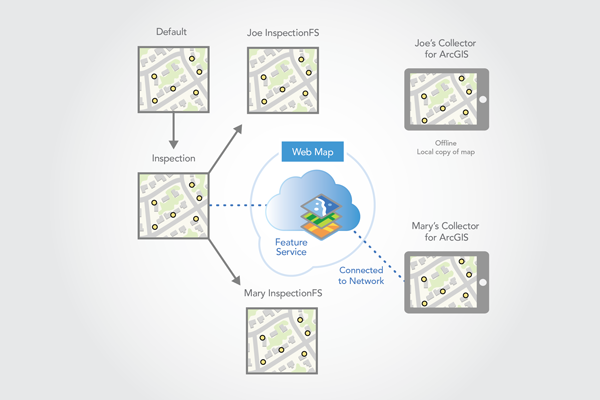
Mientras Mary y Joe editan en el campo, un trabajador de la oficina agrega un sensor nuevo a la geodatabase predeterminada. El sensor nuevo es el resultado de un proyecto nuevo que tiene lugar en el área. Siempre que se instalen sensores nuevos, se necesitará una inspección y, por lo tanto, aparecerá de color amarillo.

Sincronizar ediciones
Mientras Joe se encuentra en el campo, se le asigna trabajo en el lado oriental del mapa. Cuando Joe finalice la inspección de un sensor, marcará el estado de la entidad del sensor como corresponda. Si el sensor supera la inspección, aparece de color verde. Si está dañado y necesita reparación, aparece de color rojo.
Cuando tenga conectividad al final del día, Joe hará clic en el botón Sinc del Collector. Eso aplicará las ediciones a la versión Joe_InspectionFS de la geodatabase de origen.
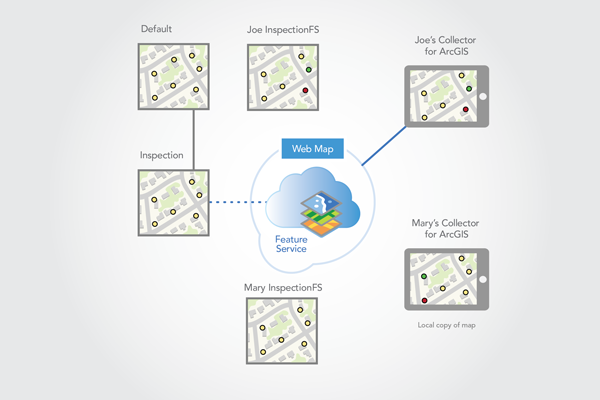
Al finalizar el día, Mary también sincroniza sus inspecciones de sensores desde el lado occidental del mapa.
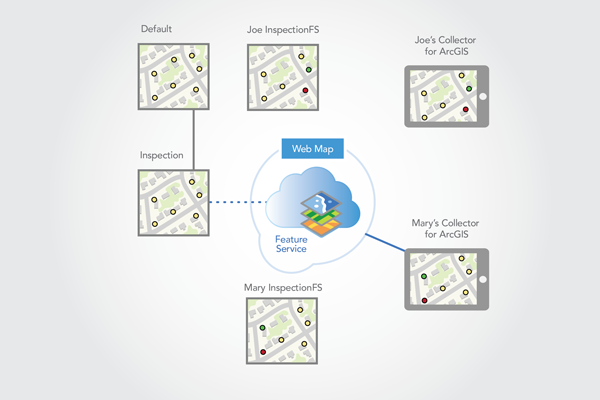
Ejecutar un procesamiento de geodatabase nocturno
Por la noche, se ejecuta un proceso automático de conciliación y publicación en las ediciones de los trabajadores de campo. El proceso primero concilia y publica la versión de cada trabajador de campo con la versión Inspección. El proceso aplica una política de conflictos en la que se conserva la última edición y la detección de conflictos se basa en atributos.
Cuando se hayan aplicado todas las ediciones desde el campo en la versión Inspección, se ejecutan los scripts de validación en los datos en la versión Inspección. Estos scripts buscan y corrigen ediciones que contengan valores no válidos o sean entidades fuera de límites.
Nota:
En este punto del proceso, la versión Mary_InspectionFS contiene las ediciones de Joe pero la versión Joe_InspectionFS no contiene las ediciones de Mary. Eso se debe a que la versión Joe_InspectionFS se concilió y publicó antes que la versión Mary_InspectionFS.
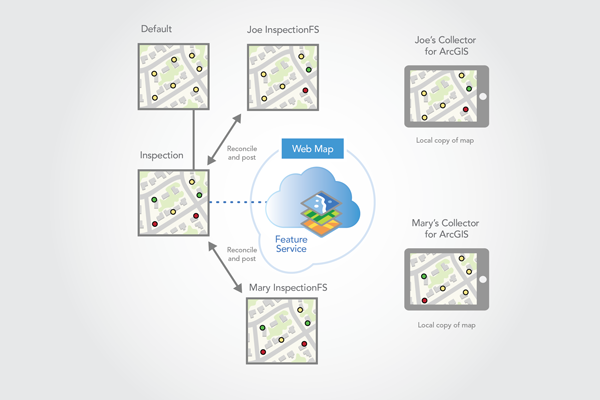
El siguiente paso en el proceso automático consiste en conciliar y publicar la versión Inspección con la versión predeterminada. El proceso usa detección de conflictos basada en atributos y resuelve automáticamente los conflictos. El proceso de conciliación incorpora las ediciones de la versión predeterminada (el sensor nuevo) a la versión Inspección, mientras que el proceso de publicación aplica las ediciones de la versión Inspección (las ediciones de Joe y Mary) en la versión predeterminada.
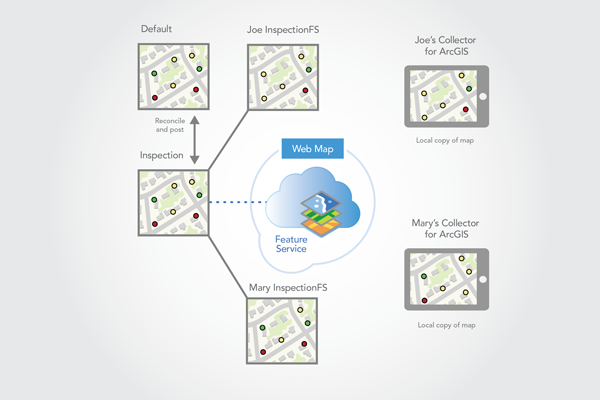
La versión de cada trabajador de campo se concilia por segunda vez con la versión Inspección para finalizar el proceso automatizado. Ahora la versión de cada trabajador de campo está al día.
Sugerencia:
Para obtener los últimos cambios de los trabajadores de campo, se necesita el proceso de conciliación pero no el de publicación. Algunas organizaciones ejecutan un proceso independiente para publicar ediciones en la versión predeterminada, pues de esa manera las ediciones se ponen a disposición de personas ajenas al proyecto.
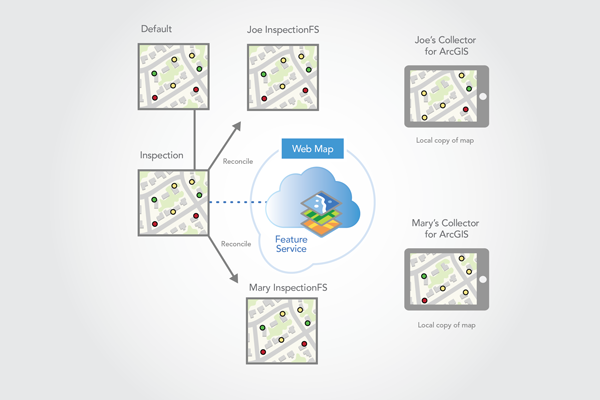
A la mañana siguiente, cuando Joe y Mary sincronicen, verán los sensores actualizados de los demás trabajadores de campo y el sensor nuevo de la versión predeterminada. Dado que está en el lado oriental del mapa, Joe inspeccionará el sensor nuevo y sincronizará los resultados. Al día siguiente, después de ejecutarse los procesos nocturnos, la información de la inspección del sensor nuevo realizada por Joe aparecerá en la versión predeterminada.
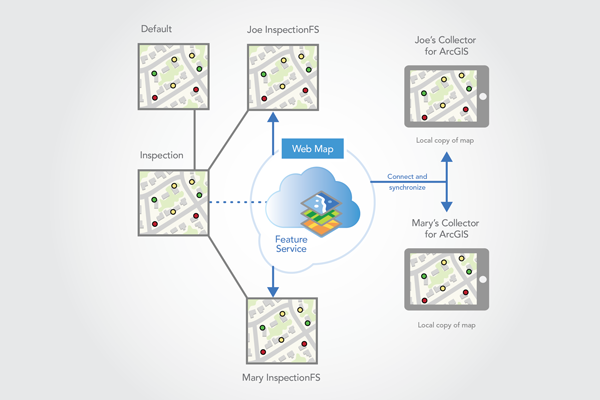
Este proceso se repite de forma continua cada día. Las versiones Joe_InspectionFS y Mary_InspectionFS permanecerán mientras Joe y Mary sigan inspeccionando sensores. Si en algún momento dejan de trabajar en el proyecto, las versiones se podrán eliminar una vez que Joe y Mary hayan hecho una sincronización final, hayan eliminado el registro de sus mapas locales y hayan tenido lugar los procesos finales de conciliación y publicación en las versiones de Joe_InspectionFS y Mary_InspectionFS.